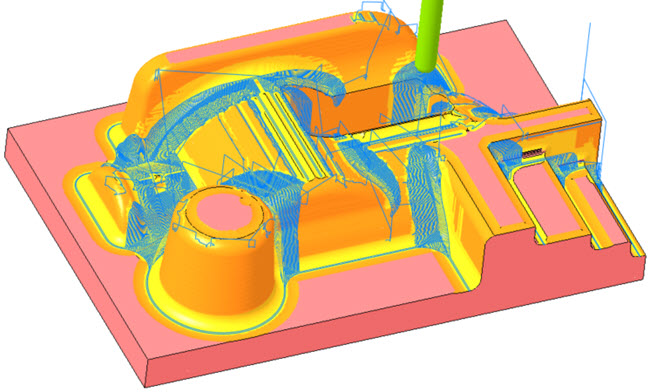Работа с параметрами чистовой обработки и обработки остаточных припусков
Посмотрите
видео, демонстрирующее работу с параметрами чистовой обработки и обработки остаточных припусков. Этот учебник представляет собой пошаговое руководство по созданию последовательностей чистового ВСФ и чистового ВСФ остаточных припусков.
Работа с опциями чистовой обработки
1. Откройте сборку MFG0001.ASM.
2. В дереве модели щелкните
Mill window 1, а затем щелкните

, чтобы изменить определение. Откроется вкладка
Окно фрезерования (Mill Window).
3. На вкладке Опции (Options) выберите По контуру окна (On window contour) и нажмите кнопку ОК.
4. В дереве модели щелкните последовательность
FINISH_SMART_CUTS, а затем щелкните

, чтобы изменить определение. Откроется вкладка
Чистовое ВСФ (HSM Finish).
5. Щелкните

и выберите инструмент
KF20_ISO50 с диаметром резца 20 мм.
6. На вкладке Привязки (References) щелкните коллектор Окно фрезерования (Mill window) и выберите Mill Window 1 в дереве модели.
7. Параметры на вкладке Параметры (Parameters) заполняются автоматически на основе диаметра инструмента. Для оптимизации траектории инструмента задайте значения, как показано для следующих параметров:
◦ STEP_OVER = 0.5
◦ FINISH_OPTION = SMART_CUTS
◦ CUT_TYPE = CLIMB
8. Щелкните стрелку рядом со значком

, а затем щелкните

. Откроется вкладка
Удаление материала (Material Removal).
9. На вкладке Удаление материала (Material Removal) щелкните Модель заготовки (Stock Model) > Открыть обрабатываемую заготовку (Open In-Process Stock). Откроется диалоговое окно Загрузить заготовку (Load stock).
10. Выберите файл rest_rough.bin и нажмите кнопку Открыть (Open).
11. Щелкните

, чтобы открыть диалоговое окно
Воспроизвести расчет (Play Simulation).
12. Щелкните

, чтобы воспроизвести расчет.
13. На вкладке
Удаление материала (Material Removal) щелкните

.
14. На вкладке Параметры (Parameters) задайте значения, как показано, для следующих параметров, а затем повторите шаги 8-13:
◦ STEP_OVER = 1
◦ SLOPE_ANGLE_START = 0
◦ SLOPE_ANGLE_END = 40
|  Примечание Примечание Угол наклона, который начинается с 0, указывает, что обрабатываются только пологие области. |
15. На вкладке Параметры (Parameters) задайте значения, как показано, для следующих параметров, а затем повторите шаги 8-13:
◦ STEP_OVER = 1
◦ SLOPE_ANGLE_START = 38
◦ SLOPE_ANGLE_END = 90
|  Примечание Примечание Угол наклона, который заканчивается на 90, указывает, что обрабатываются только наклонные области. |
16. Нажмите кнопку ОК на вкладке Чистовое ВСФ (HSM Finish), чтобы завершить последовательность.
17. В дереве модели щелкните последовательность
FINISH_CONSTANT_Z, а затем щелкните

, чтобы изменить определение. Откроется вкладка
Чистовое ВСФ (HSM Finish).
18. На вкладке Параметры (Parameters) задайте значения, как показано, для следующих параметров, а затем повторите шаги 8-13:
◦ STEP_OVER = 5
◦ FINISH_OPTION = CONSTANT_Z
◦ CUT_TYPE = CLIMB
◦ LEAD_RADIUS = 15
◦ CUT_ENTRY_EXIT_EXT = HORIZONTAL_TANG_ARC
19. На вкладке Параметры (Parameters) задайте значения, как показано, для следующего параметра, а затем повторите шаги 8-13:
◦ STEEP_STEP_OVER = 2
|  Примечание Примечание Если задан параметр STEEP_STEP_OVER, значение STEP_OVER игнорируется для наклонных областей. |
20. Нажмите кнопку ОК на вкладке Чистовое ВСФ (HSM Finish), чтобы завершить последовательность.
21. В дереве модели щелкните последовательность
FINISH_PARALLEL_CUT, а затем щелкните

, чтобы изменить определение. Откроется вкладка
Чистовое ВСФ (HSM Finish).
22. На вкладке Параметры (Parameters) задайте значения, как показано, для следующих параметров, а затем повторите шаги 8-13:
◦ STEP_OVER = 5
◦ FINISH_OPTION = PARALLEL_CUT
◦ CUT_TYPE = CLIMB
◦ CUT_ANGLE = 45
◦ LEAD_RADIUS = 15
◦ CUT_ENTRY_EXIT_EXT = VERTICAL_TANG_ARC
23. На вкладке Параметры (Parameters) задайте значения, как показано, для следующих параметров, а затем повторите шаги 8-13:
◦ CUT_TYPE = ZIG-ZAG
◦ OPTIMAL_ANGLE = YES
a. OPTIMAL_ANGLE имеет значение ДА (YES).
b. OPTIMAL_ANGLE имеет значение НЕТ (NO).
24. Нажмите кнопку ОК на вкладке Чистовое ВСФ (HSM Finish), чтобы завершить последовательность.
25. В дереве модели щелкните последовательность
FINISH_CONSTANT_CUSP, а затем щелкните

, чтобы изменить определение. Откроется вкладка
Чистовое ВСФ (HSM Finish).
26. На вкладке Параметры (Parameters) задайте значения, как показано, для следующих параметров, а затем повторите шаги 8-13:
◦ STEP_OVER = 5
◦ CUT_TYPE = CLIMB
◦ FINISH_OPTION = CONSTANT_CUSP
◦ SPIRAL_SCAN_DIRECTION = INSIDE_OUT
27. На вкладке Параметры (Parameters) задайте значения, как показано, для следующих параметров, а затем повторите шаги 8-13:
◦ SPIRAL_SCAN_DIRECTION = OUTSIDE_IN
◦ SCALLOP_HGT = 0.01
|  Примечание Примечание Уменьшение значения параметра SCALLOP_HGT приводит к более гладкому чистовому фрезерованию. |
28. На вкладке Параметры (Parameters) задайте значения, как показано, для следующих параметров, а затем повторите шаги 8-13:
◦ SLOPE_ANGLE_START = 0.1
◦ SLOPE_ANGLE_END = 45
|  Примечание Примечание Угол наклона больше 0 указывает, что плоские участки исключаются из расчета траектории. |
29. Нажмите кнопку ОК на вкладке Чистовое ВСФ (HSM Finish), чтобы завершить последовательность.
30. В дереве модели щелкните последовательность
FINISH_FLAT_LANDS, а затем щелкните

, чтобы изменить определение. Откроется вкладка
Чистовое ВСФ (HSM Finish).
31. Щелкните

и выберите инструмент
HOLDER_END_MILL с диаметром резца 20 мм.
32. На вкладке Параметры (Parameters) задайте значения, как показано, для следующих параметров, а затем повторите шаги 8-13:
◦ STEP_OVER = 6
◦ FINISH_OPTION = FLAT_LANDS
◦ SCALLOP_HGT = 0.01
Работа с опциями типа чистового реза
1. В дереве модели щелкните последовательность
FINISH_CUT_TYPE, а затем щелкните

, чтобы изменить определение. Откроется вкладка
Чистовое ВСФ (HSM Finish).
2. Щелкните

и выберите инструмент
HOLDER_END_MILL с диаметром резца 12 мм.
3. На вкладке Привязки (References) щелкните коллектор Окно фрезерования (Mill window) и выберите Mill Window 2 в дереве модели.
4. Параметры на вкладке Параметры (Parameters) заполняются автоматически на основе диаметра инструмента. Для оптимизации траектории инструмента задайте значения, как показано для следующих параметров:
◦ STEP_OVER = 5
◦ FINISH_OPTION = CONSTANT_Z
◦ CUT_TYPE = CLIMB
◦ START_HEIGHT = 40
◦ END_HEIGHT = 10
5. Щелкните стрелку рядом со значком

, а затем щелкните

. Откроется вкладка
Удаление материала (Material Removal).
6. На вкладке Удаление материала (Material Removal) щелкните Модель заготовки (Stock Model) > Открыть обрабатываемую заготовку (Open In-Process Stock). Откроется диалоговое окно Загрузить заготовку (Load stock).
7. Выберите файл rest_rough.bin и нажмите кнопку Открыть (Open).
8. Щелкните

, чтобы открыть диалоговое окно
Воспроизвести расчет (Play Simulation).
9. Щелкните

, чтобы воспроизвести расчет.
|  Примечание Примечание Соединение типа S наблюдается, если для параметра CUT_TYPE задано значение CLIMB. |
10. Щелкните Закрыть (Close) на вкладке Удаление материала (Material Removal).
11. На вкладке Параметры (Parameters) задайте значения, как показано, для следующих параметров, а затем повторите шаги 5-10:
◦ STEEP_STEP_OVER = -
◦ CUT_TYPE = SPIRAL
12. На вкладке Параметры (Parameters) задайте значения, как показано, для следующего параметра, а затем повторите шаги 5-10:
◦ CUT_TYPE = UPCUT
|  Примечание Примечание Соединение типа S наблюдается, если для параметра CUT_TYPE задано значение UPCUT. |
Работа с опциями обработки остаточных припусков
1. В дереве модели щелкните последовательность
REST_FINISH_PENCIL, а затем щелкните

, чтобы изменить определение. Откроется вкладка
Чистовое ВСФ остаточных припусков (HSM Rest Finish).
2. Щелкните

и выберите инструмент
KF12_ISO50 с диаметром резца 12 мм.
3. На вкладке Привязки (References) щелкните коллектор Окно фрезерования (Mill window) и выберите Mill Window 1 в дереве модели.
4. Параметры на вкладке Параметры (Parameters) заполняются автоматически на основе диаметра инструмента. Для оптимизации траектории инструмента задайте значения, как показано для следующих параметров:
◦ STEP_OVER = 1
◦ FINISH_OPTION = PENCIL_CUT
5. Нажмите кнопку ОК, чтобы завершить последовательность REST_FINISH_PENCIL.
6. Нажмите клавишу CTRL, а затем щелкните последовательности FINISH_SMART_CUTS и REST_FINISH_PENCIL.
7. Щелкните

, чтобы открыть вкладку
Удаление материала (Material Removal).
8. На вкладке Удаление материала (Material Removal) щелкните Модель заготовки (Stock Model) > Открыть обрабатываемую заготовку (Open In-Process Stock). Откроется диалоговое окно Загрузить заготовку (Load stock).
9. Выберите файл rest_rough.bin и нажмите кнопку Открыть (Open).
10. Щелкните

, чтобы открыть диалоговое окно
Воспроизвести расчет (Play Simulation).
11. Щелкните

, чтобы воспроизвести расчет.
12. Щелкните Закрыть (Close) на вкладке Удаление материала (Material Removal).
13. В дереве модели щелкните последовательность
REST_FINISH_PENCIL, а затем щелкните

, чтобы изменить определение. Откроется вкладка
Чистовое ВСФ остаточных припусков (HSM Rest Finish).
14. На вкладке Параметры (Parameters) задайте значения, как показано, для следующих параметров:
◦ STEP_OVER = 0.1
◦ MULTI_PENCIL_PASSES = 10
15. Нажмите кнопку ОК, чтобы завершить последовательность REST_FINISH_PENCIL, и повторите шаги 6-12.
16. В дереве модели щелкните последовательность
REST_FINISH_CONSTANT_CUSP, а затем щелкните

, чтобы изменить определение. Откроется вкладка
Чистовое ВСФ остаточных припусков (HSM Rest Finish).
17. Щелкните

и выберите инструмент
KF12_ISO50 с диаметром резца 12 мм.
18. На вкладке Привязки (References) щелкните коллектор Ссылочный режущий инструмент (Reference Cutting Tool) и выберите инструмент KF20_ISO50.
19. На вкладке Привязки (References) щелкните коллектор Окно фрезерования (Mill window) и выберите Mill Window 1 в дереве модели.
20. Параметры на вкладке Параметры (Parameters) заполняются автоматически на основе диаметра инструмента. Для оптимизации траектории инструмента задайте значения, как показано для следующих параметров:
◦ STEP_OVER = 0.5
◦ CUT_TYPE = CLIMB
◦ FINISH_OPTION = CONSTANT_CUSP
21. Нажмите кнопку ОК, чтобы завершить последовательность REST_FINISH_CONSTANT_CUSP.
22. Нажмите клавишу CTRL, а затем щелкните последовательности FINISH_SMART_CUTS и REST_FINISH_CONSTANT_CUSP.
23. Щелкните

, чтобы открыть вкладку
Удаление материала (Material Removal).
24. На вкладке Удаление материала (Material Removal) щелкните Модель заготовки (Stock Model) > Открыть обрабатываемую заготовку (Open In-Process Stock). Откроется диалоговое окно Загрузить заготовку (Load stock).
25. Выберите файл rest_rough.bin и нажмите кнопку Открыть (Open).
26. Щелкните

, чтобы открыть диалоговое окно
Воспроизвести расчет (Play Simulation).
27. Щелкните

, чтобы воспроизвести расчет.
28. Щелкните Закрыть (Close) на вкладке Удаление материала (Material Removal).
29. В дереве модели щелкните последовательность
REST_FINISH_CONSTANT_CUSP, а затем щелкните

, чтобы изменить определение. Откроется вкладка
Чистовое ВСФ остаточных припусков (HSM Rest Finish).
30. На вкладке Параметры (Parameters) задайте значения, как показано, для следующего параметра:
◦ REST_AREA_OFFSET = 5
31. Нажмите кнопку ОК, чтобы завершить последовательность REST_FINISH_CONSTANT_CUSP, и повторите шаги 21-28.
 , чтобы изменить определение. Откроется вкладка Окно фрезерования (Mill Window).
, чтобы изменить определение. Откроется вкладка Окно фрезерования (Mill Window). , чтобы изменить определение. Откроется вкладка Окно фрезерования (Mill Window).
, чтобы изменить определение. Откроется вкладка Окно фрезерования (Mill Window). , чтобы изменить определение. Откроется вкладка Окно фрезерования (Mill Window).
, чтобы изменить определение. Откроется вкладка Окно фрезерования (Mill Window). , чтобы изменить определение. Откроется вкладка Чистовое ВСФ (HSM Finish).
, чтобы изменить определение. Откроется вкладка Чистовое ВСФ (HSM Finish). и выберите инструмент KF20_ISO50 с диаметром резца 20 мм.
и выберите инструмент KF20_ISO50 с диаметром резца 20 мм. , а затем щелкните
, а затем щелкните  . Откроется вкладка Удаление материала (Material Removal).
. Откроется вкладка Удаление материала (Material Removal). , чтобы открыть диалоговое окно Воспроизвести расчет (Play Simulation).
, чтобы открыть диалоговое окно Воспроизвести расчет (Play Simulation). , чтобы воспроизвести расчет.
, чтобы воспроизвести расчет.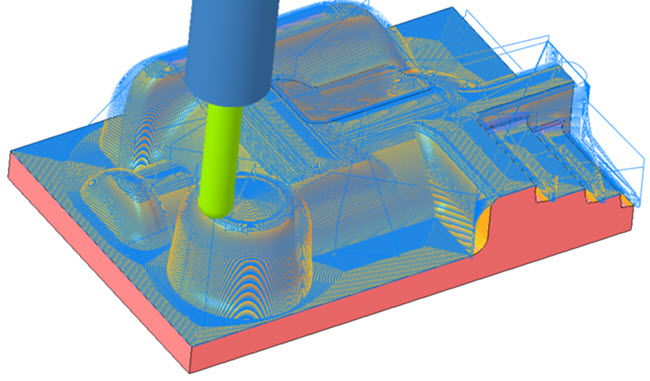
 .
.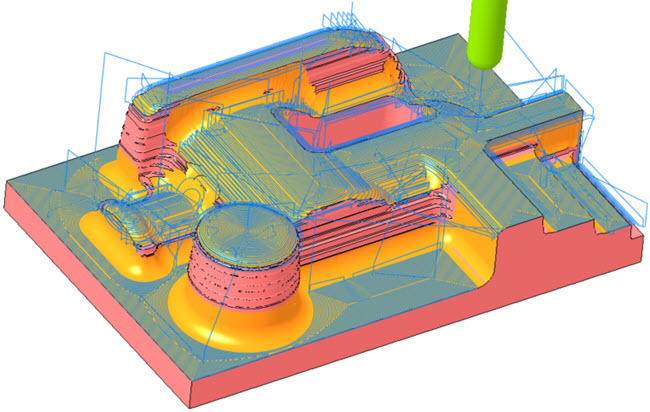
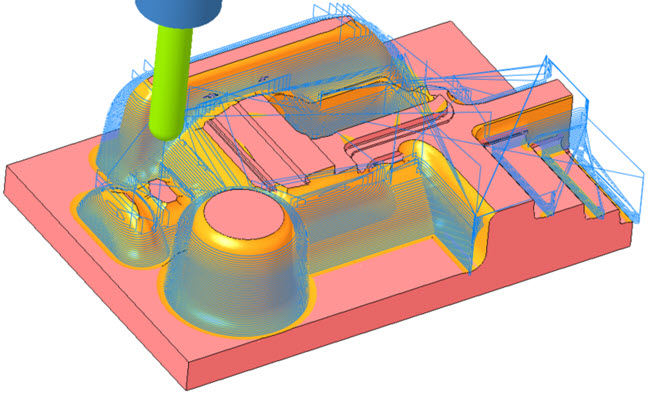
 , чтобы изменить определение. Откроется вкладка Чистовое ВСФ (HSM Finish).
, чтобы изменить определение. Откроется вкладка Чистовое ВСФ (HSM Finish).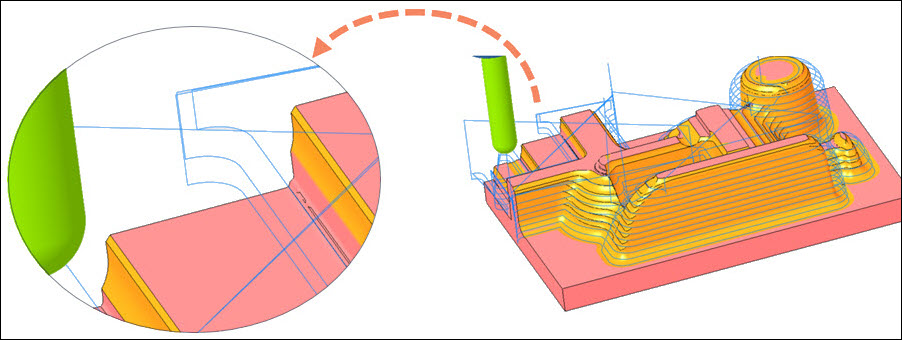
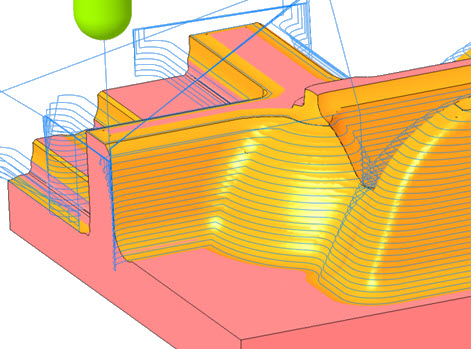
 , чтобы изменить определение. Откроется вкладка Чистовое ВСФ (HSM Finish).
, чтобы изменить определение. Откроется вкладка Чистовое ВСФ (HSM Finish).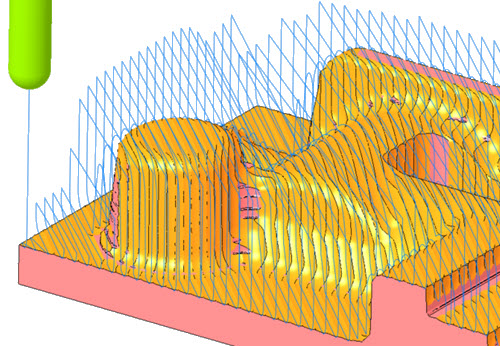
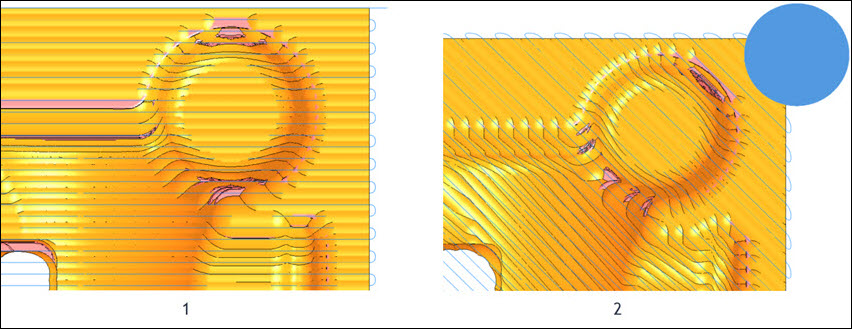
 , чтобы изменить определение. Откроется вкладка Чистовое ВСФ (HSM Finish).
, чтобы изменить определение. Откроется вкладка Чистовое ВСФ (HSM Finish).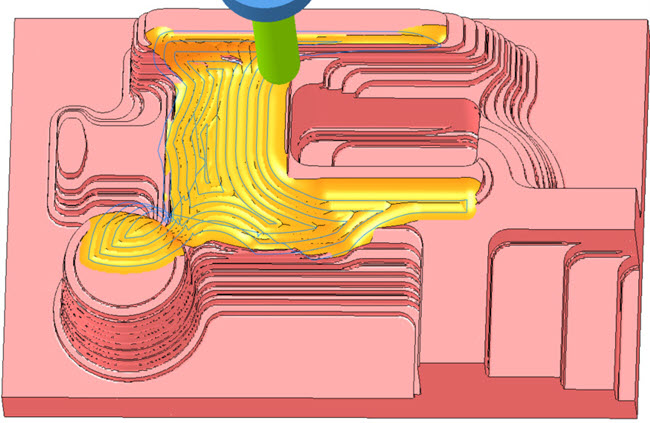
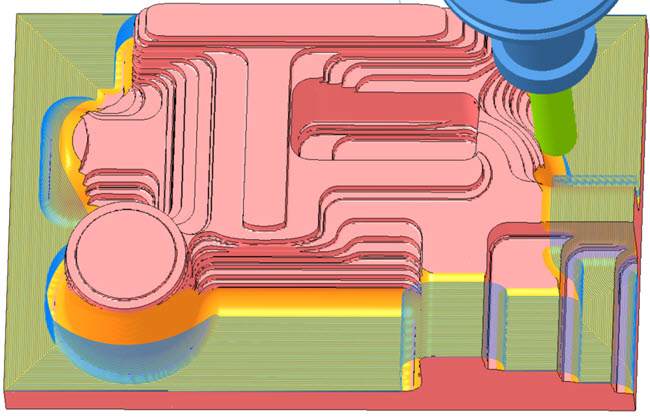
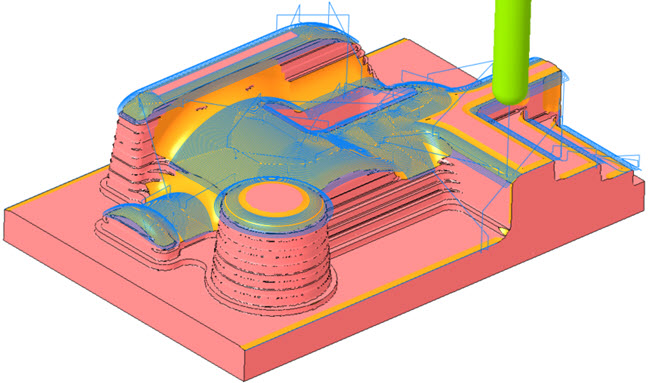
 , чтобы изменить определение. Откроется вкладка Чистовое ВСФ (HSM Finish).
, чтобы изменить определение. Откроется вкладка Чистовое ВСФ (HSM Finish). и выберите инструмент HOLDER_END_MILL с диаметром резца 20 мм.
и выберите инструмент HOLDER_END_MILL с диаметром резца 20 мм.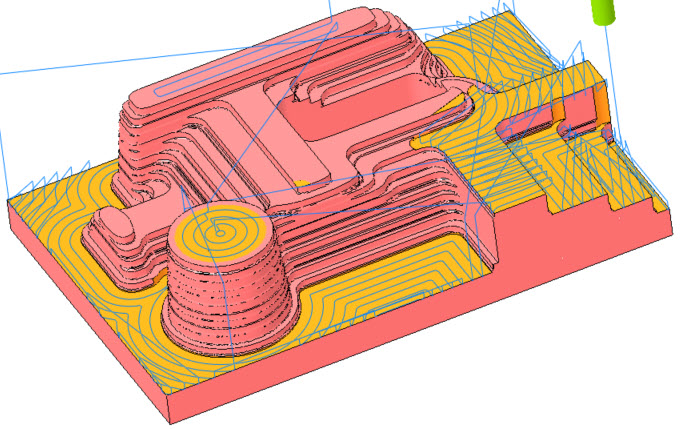
 , чтобы изменить определение. Откроется вкладка Чистовое ВСФ (HSM Finish).
, чтобы изменить определение. Откроется вкладка Чистовое ВСФ (HSM Finish). и выберите инструмент HOLDER_END_MILL с диаметром резца 12 мм.
и выберите инструмент HOLDER_END_MILL с диаметром резца 12 мм. , а затем щелкните
, а затем щелкните  . Откроется вкладка Удаление материала (Material Removal).
. Откроется вкладка Удаление материала (Material Removal). , чтобы открыть диалоговое окно Воспроизвести расчет (Play Simulation).
, чтобы открыть диалоговое окно Воспроизвести расчет (Play Simulation). , чтобы воспроизвести расчет.
, чтобы воспроизвести расчет.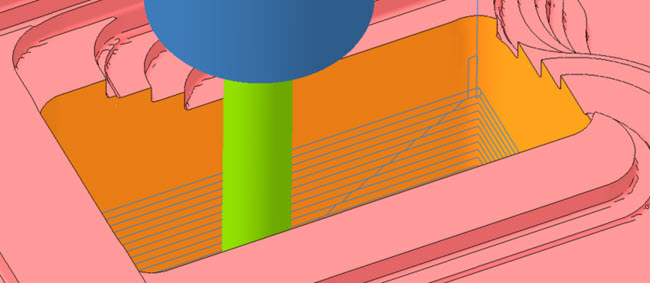

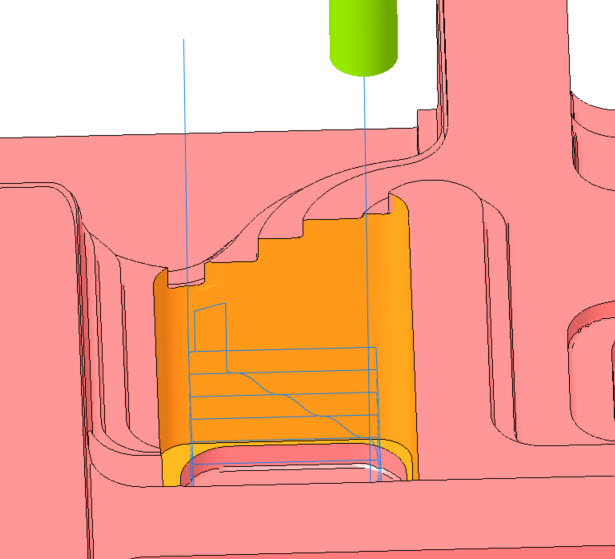
 , чтобы изменить определение. Откроется вкладка Чистовое ВСФ остаточных припусков (HSM Rest Finish).
, чтобы изменить определение. Откроется вкладка Чистовое ВСФ остаточных припусков (HSM Rest Finish). и выберите инструмент KF12_ISO50 с диаметром резца 12 мм.
и выберите инструмент KF12_ISO50 с диаметром резца 12 мм. , чтобы открыть вкладку Удаление материала (Material Removal).
, чтобы открыть вкладку Удаление материала (Material Removal). , чтобы открыть диалоговое окно Воспроизвести расчет (Play Simulation).
, чтобы открыть диалоговое окно Воспроизвести расчет (Play Simulation). , чтобы воспроизвести расчет.
, чтобы воспроизвести расчет.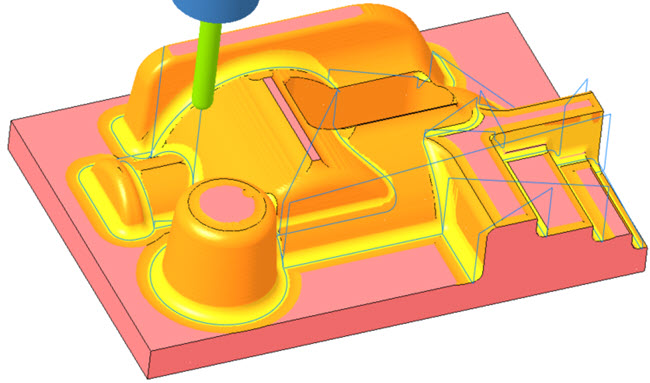
 , чтобы изменить определение. Откроется вкладка Чистовое ВСФ остаточных припусков (HSM Rest Finish).
, чтобы изменить определение. Откроется вкладка Чистовое ВСФ остаточных припусков (HSM Rest Finish).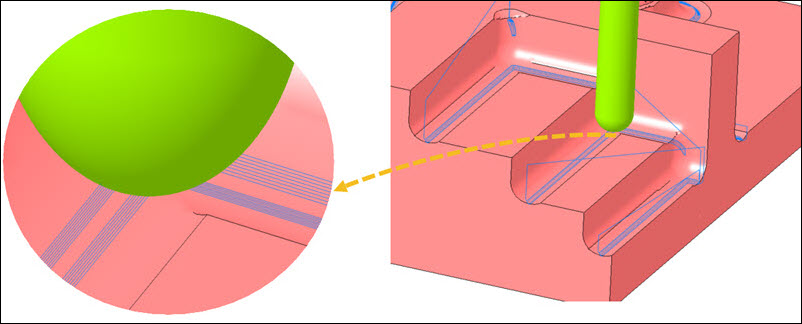
 , чтобы изменить определение. Откроется вкладка Чистовое ВСФ остаточных припусков (HSM Rest Finish).
, чтобы изменить определение. Откроется вкладка Чистовое ВСФ остаточных припусков (HSM Rest Finish). и выберите инструмент KF12_ISO50 с диаметром резца 12 мм.
и выберите инструмент KF12_ISO50 с диаметром резца 12 мм. , чтобы открыть вкладку Удаление материала (Material Removal).
, чтобы открыть вкладку Удаление материала (Material Removal). , чтобы открыть диалоговое окно Воспроизвести расчет (Play Simulation).
, чтобы открыть диалоговое окно Воспроизвести расчет (Play Simulation). , чтобы воспроизвести расчет.
, чтобы воспроизвести расчет.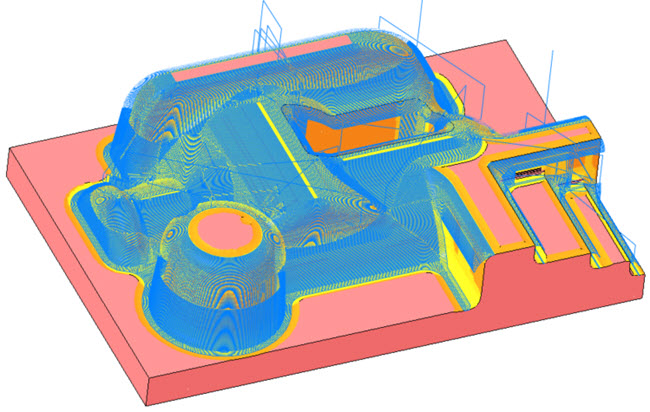
 , чтобы изменить определение. Откроется вкладка Чистовое ВСФ остаточных припусков (HSM Rest Finish).
, чтобы изменить определение. Откроется вкладка Чистовое ВСФ остаточных припусков (HSM Rest Finish).